关于Asp.Net Core中的配置实际之前我已经整理过.net 中以json方式进行配置的介绍(.net 温故知新:【8】.NET 中的配置从xml转向json),当时我们说Asp.Net Core也是按照基础方法,只是组织形式的问题,有个封装过程。所以我这里就着重介绍一下Asp.Net Core中配置的重点。
1、主机配置和应用程序配置
ASP.NET Core 应用配置和启动“主机”。 主机负责应用程序启动和生存期管理。 ASP.NET Core 模板创建的 WebApplicationBuilder 包含主机。 虽然可以在主机和应用程序配置提供程序中完成一些配置,但通常,只有主机必需的配置才应在主机配置中完成。
主机配置和应用程序配置是什么意思呢,可以粗略的理解为我们ASP.NET Core 项目启动的时候要用到的一些配置为主机配置,而程序运行阶段使用的配置为应用程序配置。
而ASP.NET Core 包含一些默认的主机和应用程序配置,我们先看看这些默认配置在哪里以及配置的规范。
2、默认主机配置
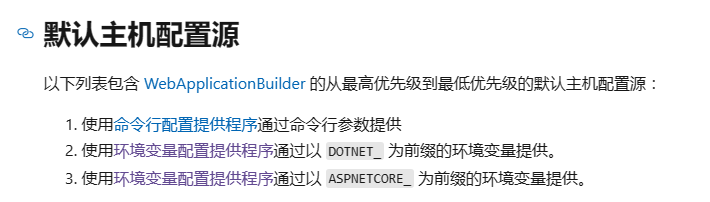
从文档描述可以看到,默认主机配置是的优先级为:
命令行-> DOTNET_ 为前缀的环境变量->ASPNETCORE_ 为前缀的环境变量
并且部分变量是锁定在启动阶段,不受其他配置的影响:
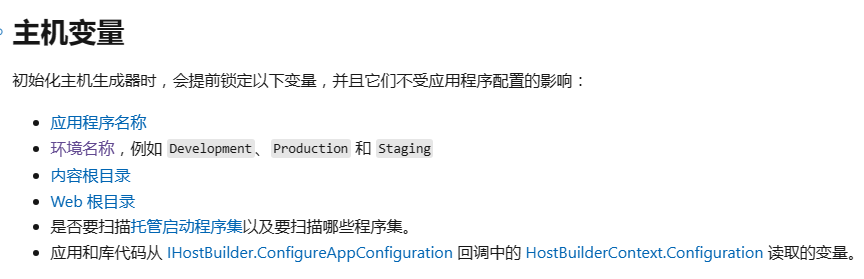
命令行可以通过启动程序设置,比如:dotnet run --environment Production
而其他的则可以直接设置系统环境变量,并且按照前缀优先。由于去系统设置比较麻烦,且设置后可能还需要重启VS,所以提供一些能便捷设置的能力。
launchSettings.json 仅在本地开发计算机上使用,包含配置文件设置。可以设置启动方式和相应的环境变量。
{
"$schema": "https://json.schemastore.org/launchsettings.json",
"iisSettings": {
"windowsAuthentication": false,
"anonymousAuthentication": true,
"iisExpress": {
服务器托管网 "applicationUrl": "http://localhost:21115",
"sslPort": 44325
}
},
"profiles": {
"http": {
"commandName": "Project",
"dotnetRunMessages": true,
"launchBrowser": true,
"launchUrl": "swagger",
"applicationUrl": "http://localhost:5007",
"environmentVariables": {
"ASPNETCORE_ENVIRONMENT": "Development"
}
},
"https": {
"commandName": "Project",
"dotnetRunMessages": true,
"launchBrowser": true,
"launchUrl": "swagger",
"applicationUrl": "https://localhost:7211;http://localhost:5007",
"environmentVariables": {
"ASPNETCORE_ENVIRONMENT": "Development"
}
},
"IIS Express": {
"commandName": "IISExpress",
"launchBrowser": true,
"launchUrl": "swagger",
"environmentVariables": {
"ASPNETCORE_ENVIRONMENT": "Development"
}
}
}
}
如上是创建项目默认的launchSettings.json文件,在文件中对https、http、IIS Express等配置的ASPNETCORE_ENVIRONMENT都为Development。
ENVIRONMENT 可以配置任意值,框架提供了Development、Staging、Production三种,当没有设置 DOTNET_ENVIRONMENT 和 ASPNETCORE_ENVIRONMENT 时的默认值为Production。
这就是为什么我们不在开发工具中调试,而是直接运行项目的时候会是Production。
同时我们如果要自己设置其他值,那么项目中对于使用的地方也要注意,比如appsettings.{Environment}.json 文件名,这个我们稍后讲。
这个值在Program.cs中是最好的体现,当是Development时启用swagger:
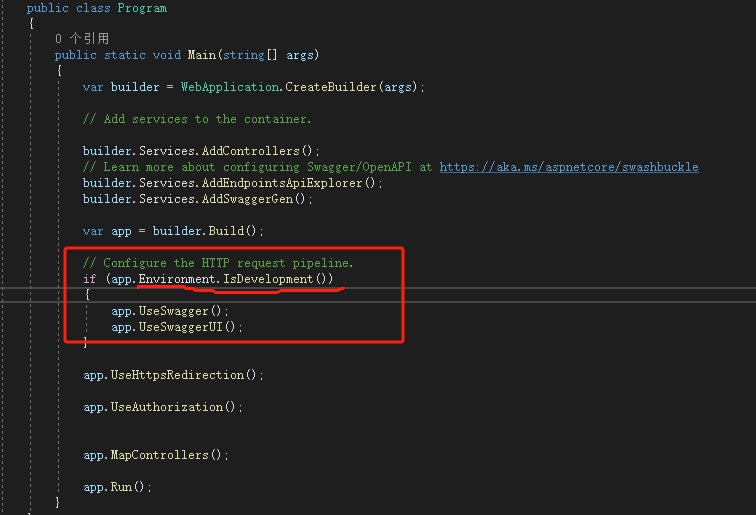
3、默认应用程序配置
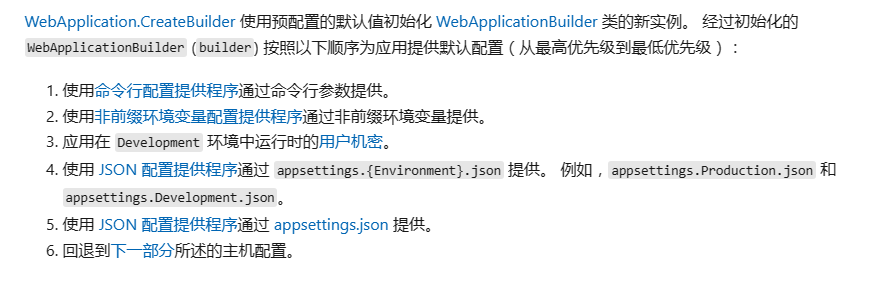
默认应用程序配置是的优先级为:
命令行-> 非前缀的环境变量->Development环境中用户机密配置->appsettings.{Environment}.json-> appsettings.json->主机配置(非锁定)
命令行配置和非前缀环境变量不用说了,接着就是用户机密文件,稍后我们单独说下机密文件。
然后再加载appsettings.{Environment}.json文件,这个文件是根据上面主机配置的环境变量ENVIRONMENT加载的,比如你配置ENVIRONMENT=AA,那么json文件应为appsettings.AA.json。
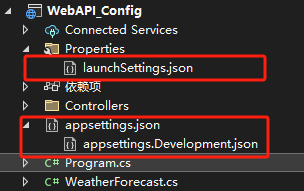
当读取了环境变量的json后就读取appsettings.json文件,该文件一般是正式部署中使用。
最后就是主机配置相关的变量,这部分优先级比较高。
(注意:这些配置的读取由配置提供程序实现,也就决定了他们不同的功能或者实现,提供程序这个概念和设计是.net 中大面积使用的,可以从这个部分去理解)
4、配置机密文件
机密管理器工具可用于存储开发环境中的机密,比如开发过程中用到的一些数据库配置,这个机密文件不在项目目录下,所以不会被上传到代码管理工具,例如git或者svn。
右键项目->管理用户机密
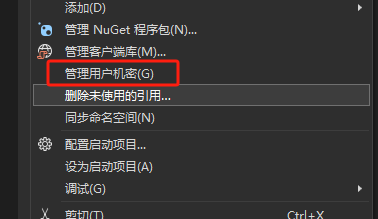
我们看到这个文件是在C服务器托管网盘下,而且文件夹名是一串编码,该编码在项目文件中已经自动配置好了。

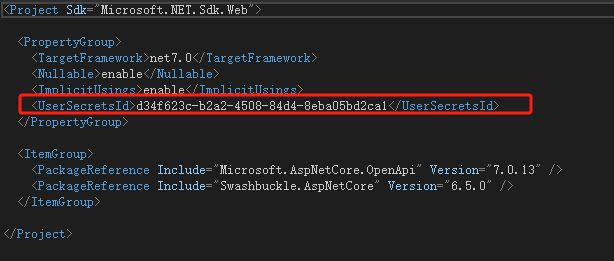
5、使用配置
使用依赖注入的方式将IConfiguration注入,之后我们写一个测试获取上面我们配置的用户机密文件里面SecretKey的值。
namespace WebAPI_Config.Controllers
{
[Route("api/[controller]")]
[ApiController]
public class TestController : ControllerBase
{
private IConfiguration _configuration;
public TestController(IConfiguration configuration)
{
_configuration = configuration;
}
[HttpGet]
public string Get()
{
return _configuration.GetValue(typeof(string), "SecretKey").ToString();
}
}
}
如果对依赖注入不了解的可以看看我的另外一篇:.net 温故知新:【7】IOC控制反转,DI依赖注入
测试接口可以看到已经获取到了对应的值。
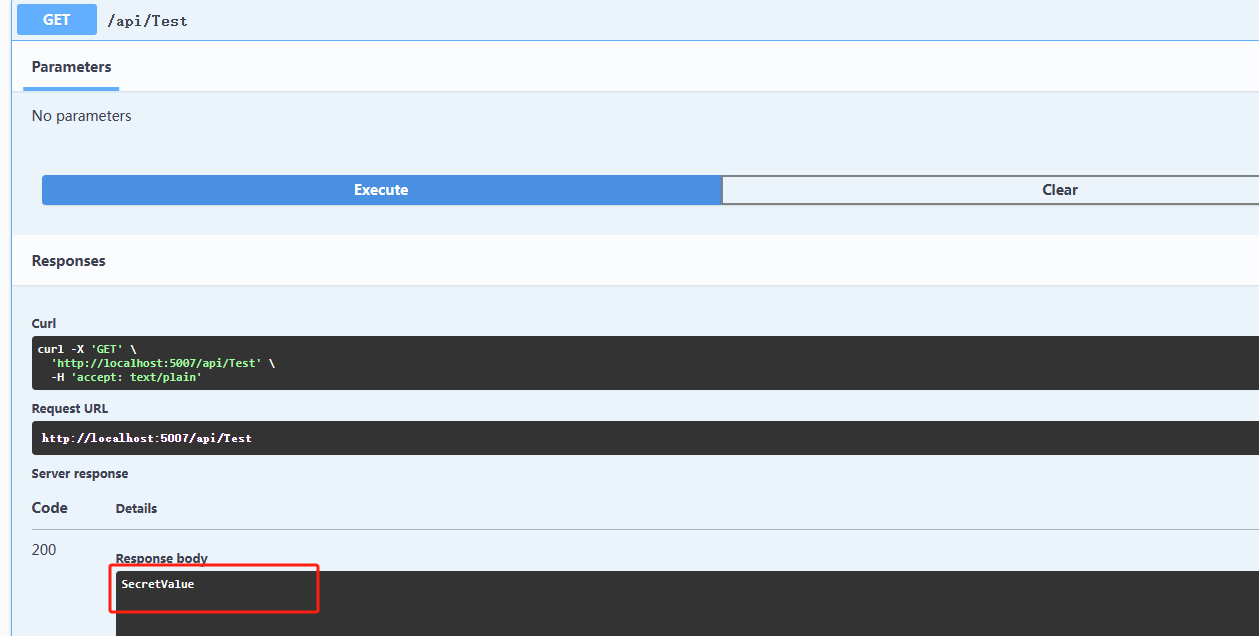
服务器托管,北京服务器托管,服务器租用 http://www.fwqtg.net
机房租用,北京机房租用,IDC机房托管, http://www.fwqtg.net

